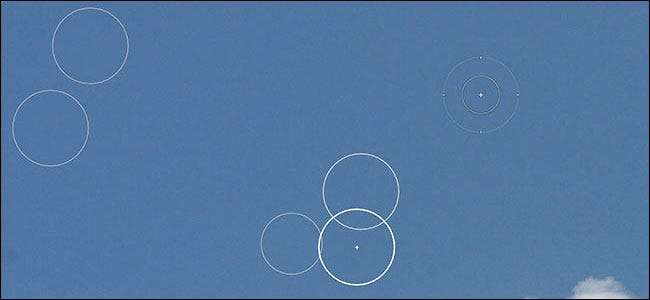
Pokud pořizujete fotografii a objektiv nebo snímač fotoaparátu nejsou zcela čisté, pravděpodobně na vašem snímku uvidíte prachové skvrny. Jsou obzvláště nápadné, pokud jste natočili něco, co je jednotná barevná oblast, například obloha v krajině.
PŘÍBUZNÝ: Jak odstranit akné a další vady ve Photoshopu
Pokud používáte Photoshop nebo GIMP, můžete odstraňovat prachová místa stejně jako vy jakákoli jiná vada . Pokud však používáte Lightroom, postup je trochu jiný.
Na snímku níže z Tony Alter , například, tam je asi tucet opravdu špatných prachových skvrn. Jsou buď z prachu na přední straně objektivu, nebo ze snímače fotoaparátu.

Takto vypadají zblízka:

Naštěstí má Lightroom speciální nástroj, jak se takových míst zbavit. Přejděte na obrázek, který upravujete v Lightroomu, a přejděte do modulu Develop.

V nabídce Nástroje vyberte nástroj Bodové odstranění. Klávesová zkratka je Q.
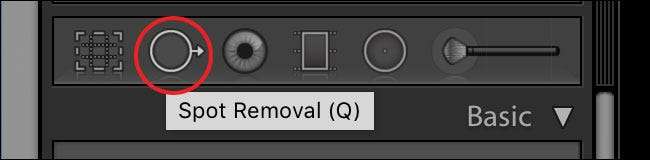
U prachových skvrn chcete, aby byl nástroj pro odstranění skvrn léčen, s krytím a pírkem 100. Upravte velikost tak, aby hrot nástroje pokrýval každé odstraněné místo. Velikost můžete změnit pomocí posuvníku nebo pomocí kláves [ and ].
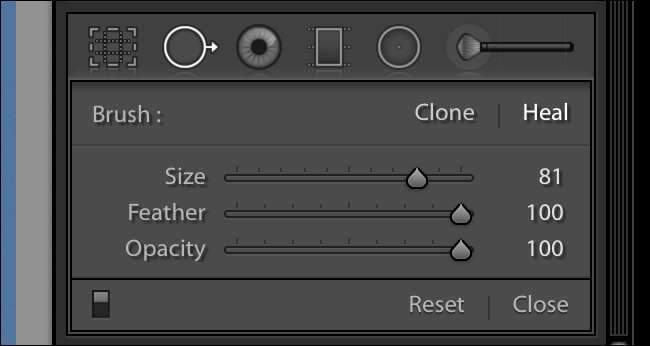
Lightroom má užitečný nástroj, který vám pomůže najít prachová místa. V možnostech pod obrázkem zaškrtněte políčko Vizualizovat skvrny. Lightroom zobrazí všechny hrany na obrázku.
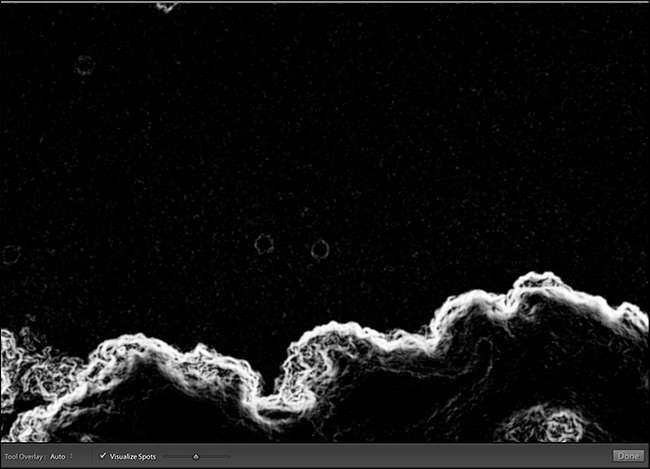
Hrajte se s jezdcem, dokud nejsou skvrny viditelné.

Chcete-li si věci ulehčit, přiblížíte obrázek stisknutím kombinace kláves Control + (pokud používáte Mac). Můžete se posouvat podržením mezerníku a tažením po obrázku.
Chcete-li místo odstranit, klikněte na něj nástrojem pro odstranění bodu. Lightroom automaticky vybere oblast dobrých pixelů ke vzorkování.
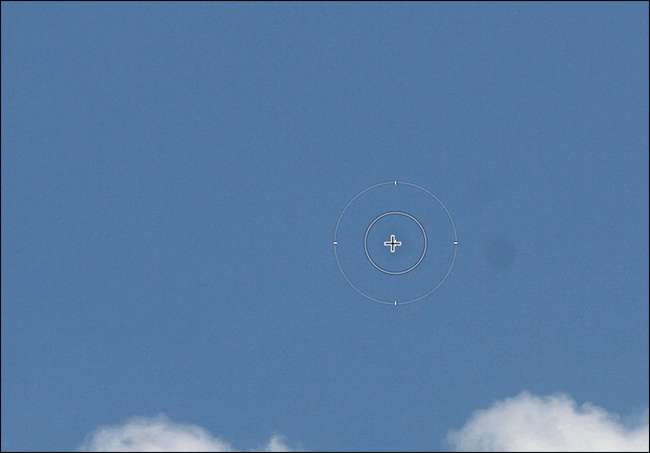
Pokud nejste spokojeni s automatickým vzorkem Lightroomu, klikněte na druhý kruh a přetáhněte jej do nové oblasti. Lightroom bude odtamtud ochutnávat.
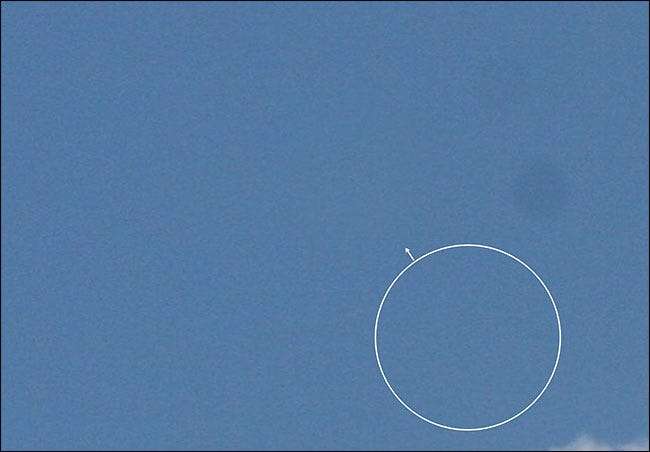
Pokračujte v posouvání obrazu kliknutím na místa, dokud nezmizí.
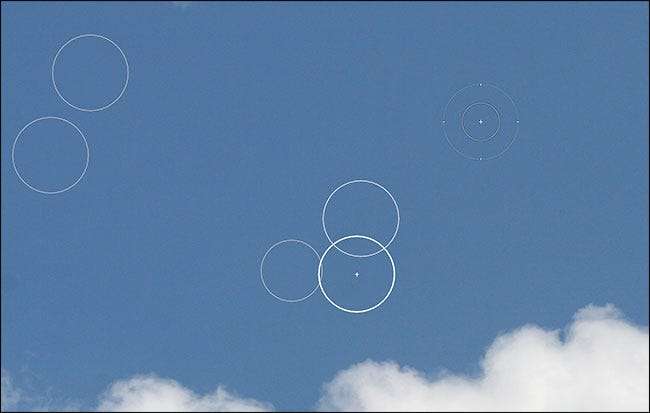
Až budete hotovi, můžete pokračovat v úpravách svého nyní bezchybného obrázku.
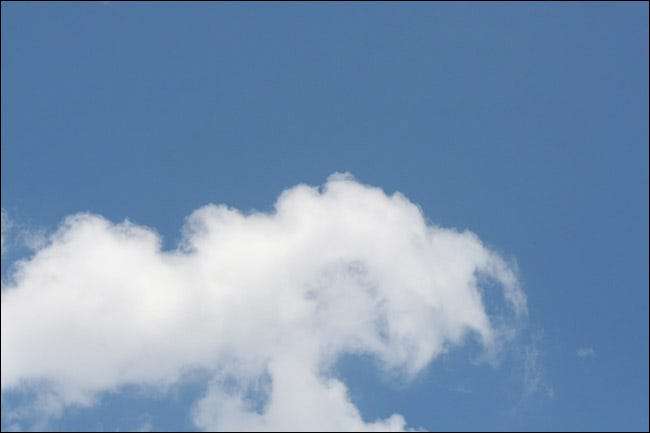
Prachové skvrny jsou velkou nepříjemností, ale díky skvělému softwaru již nekazí fotografie. Kdykoli upravujete obrázek na šířku, měli byste vždy zkontrolovat, zda na obloze nejsou prachové skvrny. Tam si je všimnete nejvíce.







